Situatie
Butonul “Ease of Access” este setat automat de catre Windows sa deschida un chenar cu diverse functii. Cu ajutorul acestui tutorial ai posiblitatea de a seta respectivul buton sa deschida orice aplicatie doresti.
Solutie
Pasi de urmat
In fereastra nou aparuta selecteaza calea: HKEY_LOCAL_MACHINESOFTWAREMicrosoftWindows NTCurrentVersionImage File Execution Options
Sub “Image File Execution Options” creaza o noua cheie cu numele utilman.exe prin click dreapta pe optiunea numita anterior si alegerea optiunilor “New” si apoi “Key”
Selecteaza cheia nou creata si adauga in chenarul din partea dreapta o inregistrare cu numele Debugger prin click-dreapta in acel chenar si alegerea optiunilor “New” si apoi “String Value”
Dublu click pe Debugger si in campul “Value data” completeaza denumirea aplicatiei sau calea completa a acesteia.
Ex: Daca doresti ca butonul sa deschida fereastra de Command Prompt in campul “Value data” vei trece cmd.exe, pentru Notepad – notepad.exe, iar daca doresti sa deschizi o pagina de Internet Explorer trebuie sa completezi campul in felul urmator: C:Program FilesInternet Exploreriexplore.exe
Blocheaza sau restarteaza computerul si acceseaza butonul “Ease of Access”, acesta va deschide acum aplicatia setata de tine.


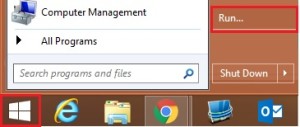
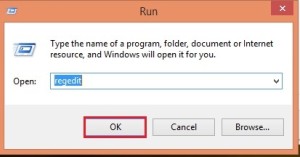
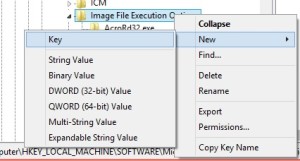
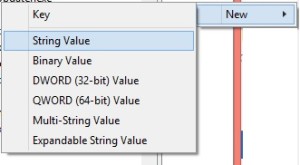
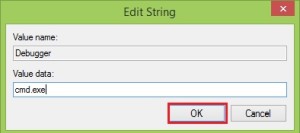
Leave A Comment?